PS의 선택 항목에 사진을 삽입하는 방법
- coldplay.xixi원래의
- 2021-02-05 16:49:5849683검색
ps 선택 항목에 사진을 삽입하는 방법: 먼저 사진을 열고 마술 지팡이 도구를 사용하여 선택 항목을 선택한 다음 새 레이어 아이콘을 클릭하고 사진을 복사한 후 마지막으로 사진 프레임으로 돌아가서 편집 및 붙여넣기를 클릭하세요.

이 기사의 운영 환경: Windows 7 시스템, Adobe Photoshop CS6 버전, Dell G3 컴퓨터.
PS 선택 항목에 사진 삽입 방법:
1. 먼저 PS를 열고 배경을 변경하려는 사진을 PS로 드래그하거나 PS 왼쪽 상단에 있는 파일을 클릭하고 [Ctrl+O]를 엽니다. ]
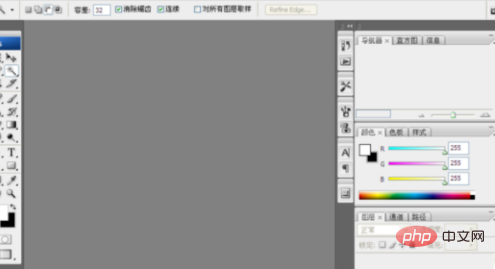
2. 마술봉 도구를 사용하여 선택 항목(사진 프레임의 흰색 부분)을 선택합니다. 자신의 사진에 따라 다른 도구도 사용할 수 있습니다
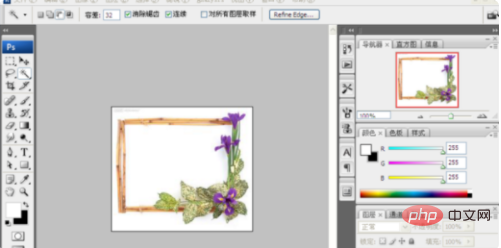
3. 레이어 아래에 있는 새 레이어 아이콘을 클릭하여 새 레이어를 만들고, 선택 항목을 색상으로 채우고, 전경색으로 채웁니다(Alt+Delete)
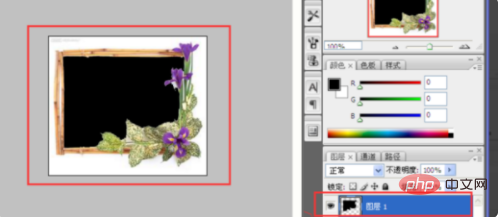
4. PS로 사진을 드래그하거나 PS 왼쪽 상단에 있는 파일을 클릭합니다. - 열기(Ctrl+O)
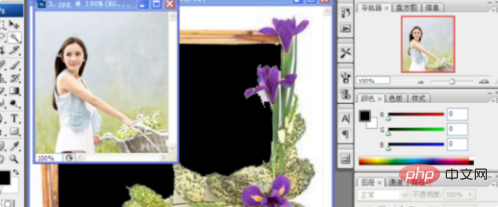
5. 사진을 복사합니다(Crtl+C). 6. 사진 프레임으로 돌아가서 편집-붙여넣기(Shift+Ctrl+V)를 클릭하세요. 사진을 붙여넣을 때 위치를 조정할 수도 있습니다. 그냥 저장하세요
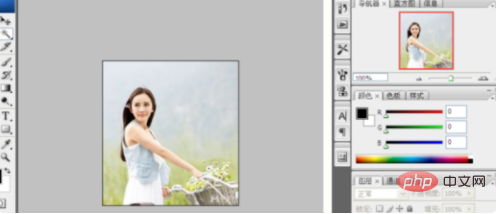
PS 비디오 튜토리얼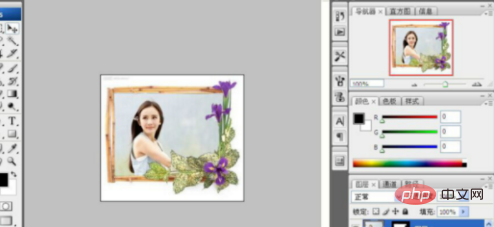
위 내용은 PS의 선택 항목에 사진을 삽입하는 방법의 상세 내용입니다. 자세한 내용은 PHP 중국어 웹사이트의 기타 관련 기사를 참조하세요!
성명:
본 글의 내용은 네티즌들의 자발적인 기여로 작성되었으며, 저작권은 원저작자에게 있습니다. 본 사이트는 이에 상응하는 법적 책임을 지지 않습니다. 표절이나 침해가 의심되는 콘텐츠를 발견한 경우 admin@php.cn으로 문의하세요.
이전 기사:PS에서 캔버스를 회전하는 방법다음 기사:PS에서 캔버스를 회전하는 방법

